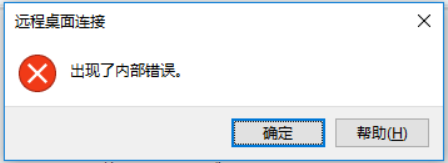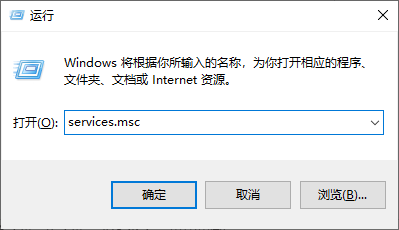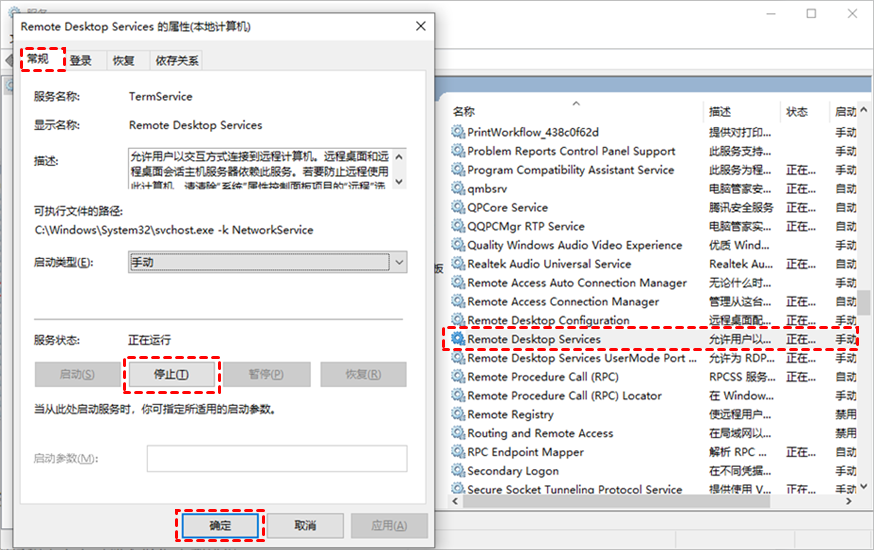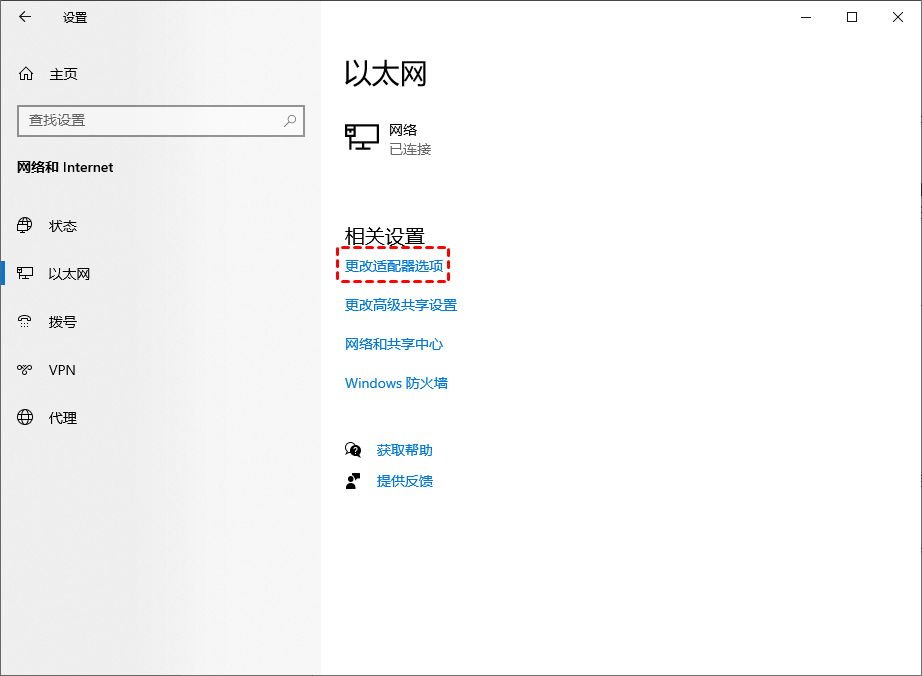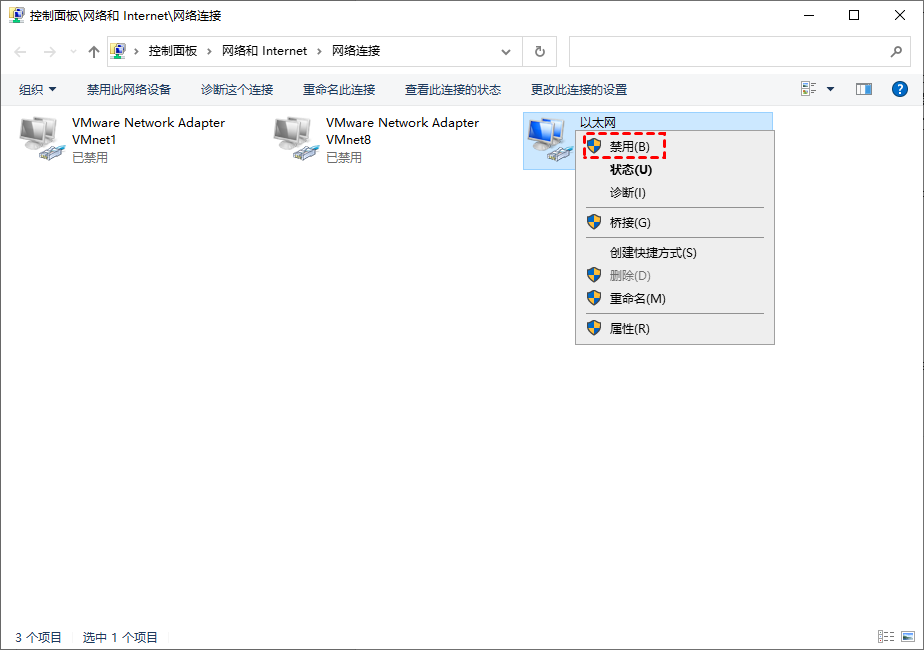轻松修复远程桌面连接出现内部错误!
怎么解决远程桌面连接出现内部错误?阅读本文,本文将为大家提供三种有效解决方法。
远程桌面连接出现内部错误的原因
通常情况下,远程服务器桌面是可以连接的。但是今天出现了内部错误,导致远程桌面连接无法成功。远程桌面连接出现内部错误的原因可能是:网络连接不稳定、远程桌面连接设置不正确,以及可能是由于杀毒软件或防火墙软件的问题。
怎么解决远程桌面连接出现内部错误?
当您在使用远程桌面连接远程其他设备时,远程桌面连接出现了内部错误可以尝试本教程中提及的三种方法来解决远程桌面连接出现内部错误的情况。
方法1. 重启远程桌面服务
如果遇到远程桌面连接出现内部错误,您可以通过服务管理重新启动Remote Desktop Services服务进行解决。具体操作步骤如下:
步骤1. 按下Windows + R键打开运行框,输入“services.msc”,然后按回车键打开服务窗口。
步骤2. 找到“Remote Desktop Services”,双击打开它,然后点击“停止”,并点击“确定”。
步骤3. 关闭远程桌面服务后,再次打开远程桌面服务,在启动类型中选择“自动”,再点击“确定”。
方法2. 重新启动网络
远程桌面连接遇到内部错误时,可能是因为网络连接不稳定或速度较慢导致远程桌面连接中断或延迟。当远程桌面出现了内部错误时,您可以尝试以下操作步骤:
步骤1. 按下Windows + I键打开Windows设置,依次选择“网络和Internet” > “以太网” > “更改适配器选项”。
步骤2. 在网络连接窗口中,右键单击“以太网”,选择“禁用”。
步骤3. 禁用以太网后,再次右键单击并选择“启用”即可。
方法3. 远程桌面替代方案
远程控制电脑除了Windows自带的远程桌面外,还有许多方法都能远程控制电脑,比如远程控制软件。如果您无法解决远程桌面连接出现内部错误这一问题,可以使用远程软件来替代Windows远程桌面。
AnyViewer是一款免费且好用的远程桌面软件,适用于个人电脑和服务器上的Windows系统,能够快速稳定地建立远程连接,并且它采用椭圆曲线加密(ECC),确保您的数据安全不泄露。您可以使用AnyViewer来替代Windows远程桌面。
步骤1. 在下载中心安装AnyViewer之后,软件主界面上会显示软件自动生成的设备ID。在控制端电脑上输入被控端电脑的设备ID,然后点击“连接”按钮。
步骤2. 选择“向伙伴发送请求”,接着点击“确定”。
步骤3. 被控端电脑将收到请求,点击“同意”即可实现远程控制。
总结
当远程桌面连接出现内部错误时,您可以尝试重启远程桌面服务和网络,或者考虑使用AnyViewer来代替Windows远程桌面。本文至此结束,希望能为您提供一些启发和帮助。